O diálogo em → permite ao usuário selecionar como o segmento atual no campo de edição deve ser inicializado e tratado:
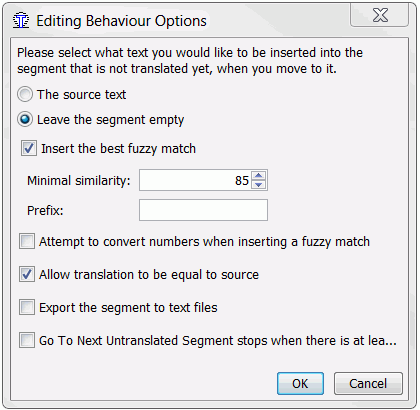
Você traduz os seus arquivos movendo-se de segmento a segmento, editando cada segmento atual por vez. Ao mover-se entre segmentos, você pode desejar preencher o campo de edição com uma tradução existente do painel de correspondências parciais ou com o texto fonte. Em → o OmegaT oferece as seguintes alternativas:
Você pode fazer o programa inserir o texto fonte automaticamente no campo de edição. Isto é útil para textos que contêm muitas marcas registradas ou outros substantivos próprios que devem ser deixados inalterados.
O OmegaT deixa o campo de edição em branco. Com esta opção você pode digitar a tradução sem precisar apagar o texto fonte, economizando alguns toques no teclado ( Ctrl+A e Del). As traduções vazias agora são permitidas. Elas são exibidas como <EMPTY> no Editor. Para criar uma, clique com o botão direito em um segmento, e selecione " Definir tradução vazia ". A entrada Remover tradução na mesma janela popup também permite eliminar a tradução existente do segmento atual. Você chega ao mesmo resultado limpando o segmento destino e pressionando
O OmegaT irá inserir a correspondência mais similar ao segmento aberto que encontrar na memória, respeitando o limite de similaridade selecionado neste diálogo. O prefixo (por padrão vazio) pode ser usado para marcar traduções, por meio das correspondências parciais. Se acrescentar um prefixo (por exemplo [parcial]), você pode rastrear estas traduções depois para ver se estão corretas.
As caixas de seleção na metade mais baixa da janela de diálogo servem o seguinte objetivo:
Se esta opção estiver marcada, quando uma correspondência parcial for inserida, manualmente ou automaticamente, o OmegaT tentará converter os números nas correspondências parciais segundo o conteúdo fonte. Há algumas restrições:
O segmento fonte e as correspondências parciais devem conter a mesma lista de números
Os números devem ser exatamente os mesmos entre as correspondências fonte e alvo.
Apenas os números inteiros e decimais simples (usando o ponto como caractere decimal, p. ex. 5.4, mas não 5,4 ou 54E-01) são considerados.
Os documentos para tradução podem conter marcas comerciais, nomes ou outros substantivos próprios que serão mantidos iguais em documentos traduzidos. Há duas estratégias para lidar com segmentos que contenham este tipo de texto invariável.
Você pode decidir não traduzir tais segmentos. O OmegaT então exibirá estes segmentos como não traduzidos. Esta é a opção padrão. A alternativa é inserir uma tradução idêntica ao texto fonte. O OmegaT é capaz de reconhecer que você fez isto. Para fazer isso, acesse → e selecione Permitir que a tradução seja igual ao texto fonte .
A função de exportação de texto envia dados de dentro do projeto atual do OmegaT para arquivos de texto simples. Os dados são exportados quando o segmento é aberto. Os arquivos aparecem na subpasta /script na pasta de arquivos de usuário do OmegaT e incluem:
O conteúdo do texto do segmento fonte (source.txt).
O conteúdo do texto do segmento destino (target.txt).
O texto destacado pelo usuário, quando este pressiona
Ctrl+Shift+C
ou é selecionado (selection.txt).
O conteúdo dos arquivos é sobrescrito também quando um novo segmento é aberto (source.txt e target.txt) ou quando uma nova seleção é exportada (selection.txt). Os arquivos são arquivos de texto simples não formatados. O processo inteiro pode ser dirigido e controlado via scripts baseados em Tck/Tcl. Veja Usar a função de exportação de texto do OmegaT para informações específicas, exemplos e sugestões.
Se quisermos evitar alguma tradução incorreta em segmentos com vários conteúdos traduzidos possíveis, marcar esta caixa de seleção fará com que Ir para - Próximo segmento não traduzido pare no segmento seguinte que se enquadre nesta condição, esteja ele traduzido ou não.
Desmarque esta opção para prevenir danos às tags (por exemplo, exclusão parcial) durante a edição. Remover uma tag inteira ainda é possível neste caso, basta usar Ctrl+Backspace/Delete ou selecioná-la inteira (Ctrl+Shift+Esquerda/Direita) e então apagá-la (Delete ou Ctrl+X).
Marque esta opção para receber um aviso sobre as diferenças entre tags dos segmentos fonte e destino sempre que deixar um segmento.
Marque esta opção para salvar no arquivo project_save.tmx a informação que um segmento foi auto-preenchido, para que ele possa ser exibido com uma cor específica no Editor (se a opção ""Marcar segmentos auto-preenchidos", no menu Visualizar, estiver marcada).